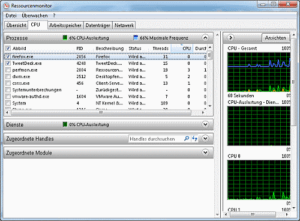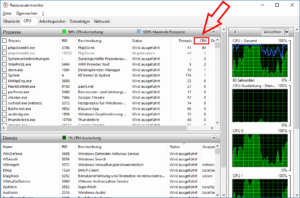Unter Windows finden Sie schnell heraus, welche Programme laufen und welches am meisten Leistung verbraucht.
So lassen Sie sich alle Windows-Prozesse anzeigen
- Öffnen Sie das Suchfeld der Taskbar bzw. des Startmenüs.
- Geben Sie als Begriff ein Ressourcenmonitor.
- Klicken Sie dann auf gleichnamige Fundstelle.
- Falls nicht direkt die CPU-Übersicht gezeigt wird, klicken Sie auf den Registerreiter CPU.
- Rechts im Bild sehen Sie dann eine grafische Darstellung der Prozessorauslastung. Bei Mehrkernsystemen finden Sie ein Diagramm für die Prozessorauslastung insgesamt und dann noch je ein Diagramm für jeden Kern.
So ermitteln Sie die Prozesse, die am meisten Leistung verbrauchen
- Klicken Sie auf die Spaltenüberschrift „CPU“.
- Nun sollte die Sortierung der Prozesse nach Ihrer Last erfolgen, mit den größten Leistungsfressern oben.
- Sehen Sie sich die obersten Prozesse an und versuchen herauszufinden, ob die Anzeige gerechtfertigt ist. Steht etwa der Windows-Virenwächter ganz oben, dann wird er wohl gerade einen Scan durchführen, was die Last plausibel erklärt.
- Erkennen Sie dagegen einen Prozess, der unberechtigt viel der CPU für sich beansprucht, dann klicken Sie ihn rechts an und wählen Prozess beenden.
So verwenden Sie die Prozessübersicht
Den größten Teil des Fensters nimmt die Übersicht Prozesse ein. Hier sind alle laufenden Programme und Prozesse genau aufgelistet.
Neben dem Namen und der ID eines Prozesses steht eine kurze Beschreibung. Die erleichtert es, einen Prozess oder ein Programm zu identifizieren.
Soll ein Programm ständig beobachtet werden markieren Sie den Namen mit einem Häkchen. Dadurch wird die Zeile festgepinnt. Außerdem filtert der Ressourcenmanager weitere Informationen über Dienste, Handles und Module nach den oben markierten Programm- oder Prozessnamen. Aber das ist schon wieder ein anderer Tipp.
Ähnlich aufgebaut ist die Übersicht Dienste im Teilfenster darunter. Hier sind diejenigen Programme aufgelistet, die keine bedienbare Fensteroberfläche haben, sondern still im Hintergrund arbeiten.
Der Ressourcenmonitor hilft übrigens auch, wenn Sie wissen möchten, welche Prozesse das Internet auslasten.
Windows XP: Welches Programm braucht wieviel CPU-Leistung
In Windows können Sie ganz einfach ermitteln, welches Programm oder welcher Prozess gerade die meiste CPU-Leistung braucht. Dazu einfach den Taskmanager aufrufen (Taskmanager mit Tastenkombination aufrufen) und dort den Registerreiter Prozesse wählen.
Dann auf CPU-Auslastung klicken, eventuell noch ein zweites Mal. Dann erscheinen oben in der Liste die Prozesse, die momentan am meisten CPU-Zeit verbrauchen. Meist steht hier übrigens der Leerlaufprozess an erster Stelle. Der zeigt an, wie viel CPU-Power gerade noch verfügbar ist.
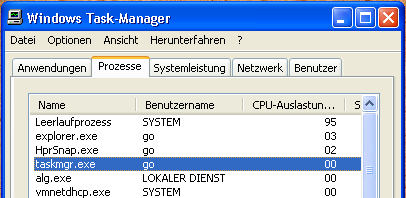
Buchtipp: Der Windows 10 Pannenhelfer: Probleme erkennen, Lösungen finden, Fehler beheben